conteúdo
Informação preliminar

Provavelmente, a primeira pergunta que vem à sua mente em relação à assinatura digital é se uma assinatura colocada por meio da tela de toque de um smartphone tem validade legal de uma assinatura "tradicional" com caneta. Bem, em poucas palavras, a resposta é que sim, a assinatura feita na tela sensível ao toque tem o mesmo valor daquela feita com uma caneta no papel. Mudar é apenas o meio pelo qual é fixado.
Mais especificamente, acho que é melhor fazer alguns esclarecimentos. Lá assinatura manuscrita com smartphone é totalmente semelhante ao do papel e da caneta, mesmo em caso de litígio, em que a veracidade da assinatura adequada está, em qualquer caso, sujeita à avaliação de um juiz. A única diferença reside, portanto, na digitalização da assinatura no momento da sua aposição, nada diferente (do ponto de vista da sua validade) da assinatura aposta com uma caneta que depois é digitalizada através da digitalização de todo o documento.
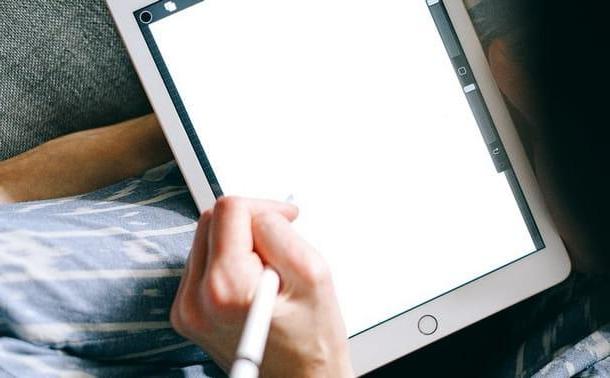
Posto isto, também pode ser útil saber a distinção deste tipo de assinatura de assinatura (que é o que estou a falar neste artigo), com outros tipos de Assinatura Eletrônica, cuja validade jurídica é de vários graus.
- Assinatura eletrônica avançada - é uma versão mais segura da assinatura eletrónica simples que envolve a utilização de meios de assinatura sobre os quais o signatário tem controlo exclusivo, permitindo assim demonstrar a integridade e originalidade do documento assinado. Quanto à simples, este tipo de assinatura também tem valor jurídico, exceto no caso de celebração de contratos imobiliários.
- Assinatura eletrônica qualificada - este tipo de assinatura é criada por meios especiais, verdadeiros "kits de assinatura" vendidos por empresas qualificadas (por exemplo, Poste cittàne e Aruba), que garantem a integridade e originalidade do documento assinado. Claramente, esse tipo de assinatura tem valor legal e cobre uma gama mais ampla de contratos do que as assinaturas eletrônicas simples e avançadas.
- Assinatura digital eletronica - é uma assinatura eletrônica avançada baseada na aplicação de um método matemático que garante a criptografia assimétrica da assinatura. Ou seja, baseia-se na utilização de duas chaves criptografadas, uma pública e outra privada, que são utilizadas pelo remetente e pelo destinatário para verificar a integridade e originalidade do documento assinado. Este tipo de assinatura tem valor legal.
Diante dessas diferenças, é possível concluir que a validade jurídica do assinaturas eletrônicas simples, com exceção dos contratos de bens imóveis, é permitida a escritura entre particulares: em caso de litígio é um juiz que avalia a sua fiabilidade e originalidade (como já acontece com as assinaturas em papel e caneta).
Como assinar um PDF a partir do seu celular
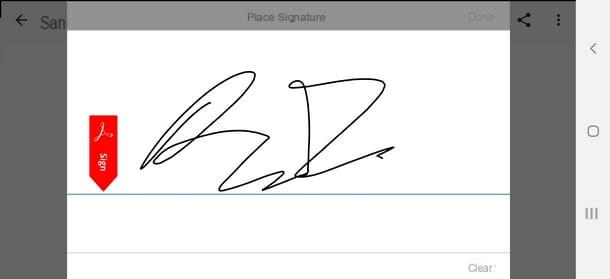
Tendo feito as premissas necessárias sobre a validade de uma assinatura aposta via smartphone ou tablet, acho que chegou a hora de entrar em detalhes e falar com vocês sobre as várias soluções para assinatura digital de documentos. Aqui, então, como assinar um PDF do Android e como assinar um PDF do iPhone com algumas das melhores soluções disponíveis.
Adobe Fill & Sign (Android / iOS)
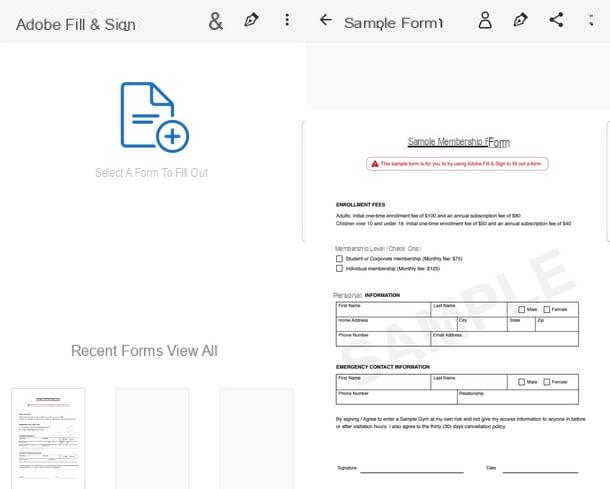
O primeiro aplicativo que eu recomendo para você assine um PDF do seu celular è Adobe Fill & Sign, produzido pela Adobe, a empresa que criou este formato de arquivo. O aplicativo está disponível gratuitamente tanto no Android (mesmo em lojas alternativas, para aparelhos que não possuem serviços do Google) e no iPhone. Para instalá-lo, depois de abrir o endereço que acabei de fornecer do seu telefone, toque no botão Instalar / obter e, se necessário, verifique sua identidade.
Depois de instalar e abrir o aplicativo, pressione o botão Continuar presente na parte inferior e, na próxima tela, toque no botão [X] posicionada no canto superior direito, para pular a fase de registro. Em seguida, você verá a tela inicial do aplicativo, com os arquivos abertos recentemente na parte inferior e um ícone no centro Selecione um formulário para assinar.
Ao tocar neste último ícone, você pode escolher entre três itens: De arquivo (Do arquivo PDF no Android, Arquivo dei do navegador seu iOS), Da galeria e tomar. Além disso, se você estiver usando o aplicativo no iPhone, também pode optar por importar um arquivo PDF da web inserindo um URL.
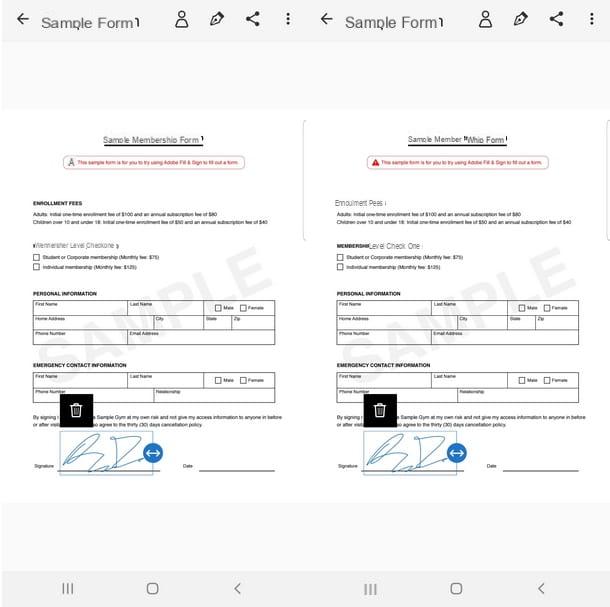
No caso de assinaturas em arquivos PDF, a opção de escolha é a primeira (as demais são para assinar fotos já tiradas ou a serem tiradas no local). Em seguida, pressione o botão permitir para acessar o menu de navegação dos arquivos armazenados em seu smartphone.
Após importar o documento PDF a ser assinado, com um toque em sua visualização, pressione novamente o ícone no formato de caneta tinteiro e aperte o botão Criar iniciais / Criar assinatura. Ser-lhe-á pedido que introduza a sua assinatura digital através do ecrã táctil e prima botão de confirmação colocado no topo, uma vez desenhado na tela.
Em dispositivos iOS, você também pode tirar uma foto de sua assinatura após pressionar o ícone com uma camera, ou aquele que retrata imagem, para carregar sua assinatura de uma foto já tirada.
Agora você pode tocar no ícone novamente caneta tinteiro, para encontrar sua assinatura entre as opções selecionáveis. Em seguida, toque nele para vê-lo transferido para o documento e mova-o, se necessário, com um toque longo para onde deve ser colocado. Em seguida, pressione o ícone de seta azul para aumentar ou diminuir o zoom, enquanto clica na imagem do cesta para excluí-lo do documento. Depois de colocar a assinatura no ponto desejado, toque em outro ponto em qualquer lugar da folha para confirmar.
Para salvar o documento PDF assinado e enviá-lo / salvá-lo, toque no ícone compartilhando localizado na parte superior e escolha como compartilhar o documento PDF. Como alternativa, no Android, você pode pressionar a tecla seta para trás, enquanto no iOS você pode tocar no botão final.
Adobe Acrobat Reader (Android / iOS)
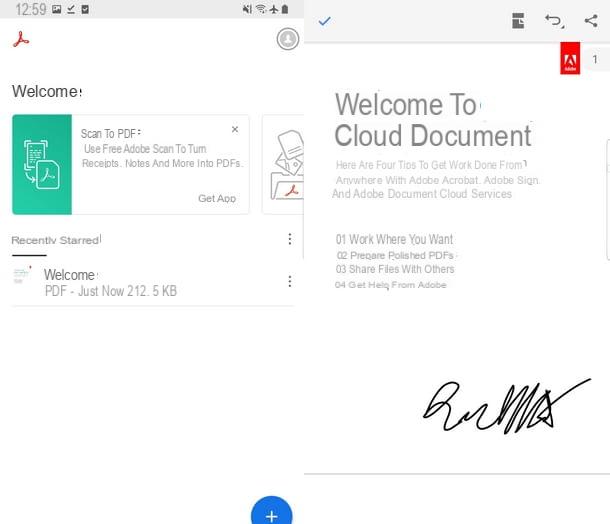
O aplicativo de que estou falando agora é sempre assinado pela Adobe e distribuído gratuitamente tanto no Android (mesmo em lojas alternativas, para aparelhos que não possuem serviços do Google) quanto no iPhone. A principal diferença com o aplicativo de que já falei, está na possibilidade de adicionar sua própria assinatura de arquivo de imagem também na versão Android.
Usar Adobe Acrobat Reader, que é a transposição mobile do famoso leitor de PDF também disponível no PC, o primeiro passo é sempre baixar o aplicativo e instalá-lo da respectiva loja. Em seguida, abra o último e abra o PDF de seu interesse, tocando no folha e então na voz Neste dispositivo.
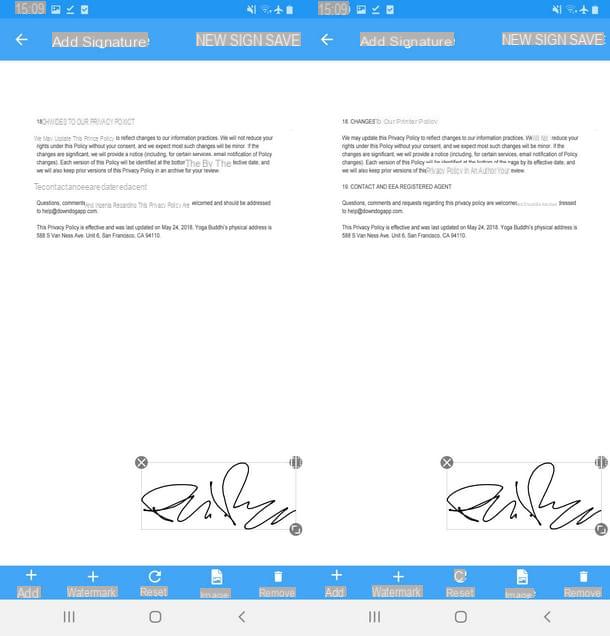
Agora navegue pelos documentos na guia Locais e, depois de encontrar o PDF para assinar, toque nele. Como alternativa, se você não conseguir encontrar o arquivo, toque na guia Recente e pressione a tecla que se parece com um pasta (isso abrirá o menu de navegação da pasta do seu smartphone).
Você também pode importar um arquivo PDF do serviço de nuvem da Adobe acessível via Adobe ID; nesse caso, toque na guia Nuvem de Documentos para navegar em arquivos salvos online. Depois de importar seu PDF para fazer login no aplicativo, continue tocando no botão em forma de lápis, localizado no canto inferior direito. Em seguida, selecione o item Preencher e assinar a partir do qual você também pode inserir uma assinatura pressionando o ícone de caneta tinteiro.
Agora, toque na opção Criar assinatura e selecione, no menu superior, como deseja importar a assinatura. Como previ, além de traçá-lo com o dedo, você também pode inserir uma assinatura usando a ferramenta câmera, Ou imagem. A diferença no uso está no simples fato de que o primeiro serve para enquadrar uma assinatura por meio da câmera do smartphone e depois importa para o PDF, enquanto o segundo é usado para importar uma assinatura de uma foto já tirada.
Adquiriu a assinatura, pressione o botão final, de modo a visualizar o documento assinado, em seguida, confirme tudo com um segundo toque no botão final. Dependendo da versão, Android ou iOS, o momento em que o aplicativo pede para você colocar a assinatura pode mudar, por exemplo no iOS você tem que colocá-la antes de confirmar a visualização. De resto, as diferenças entre as duas versões são mínimas.
PDF Extra (Android / iOS)
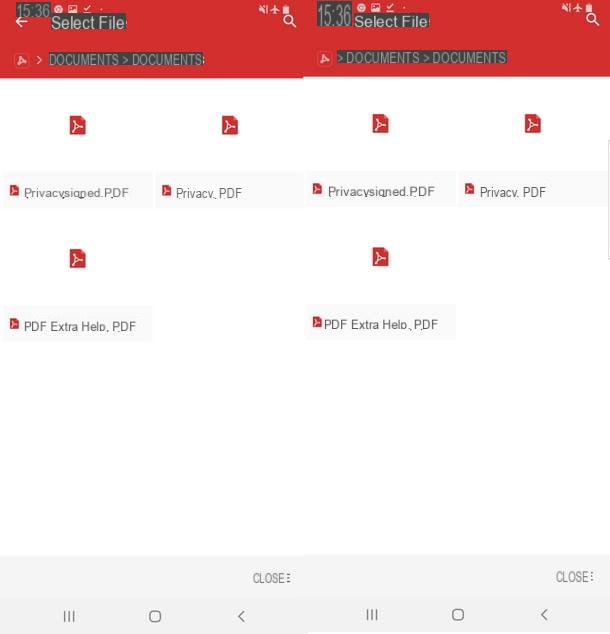
o aplicativo Ferramentas de PDF está disponível tanto no Android (também em lojas alternativas, para aparelhos que não possuem serviços do Google) e no iPhone. A sua versão gratuita permite assinar documentos PDF de uma forma muito simples.
Depois de baixar o aplicativo e abri-lo, pressione o botão vermelho Começar e toque no botão [X] colocado no canto superior esquerdo. Em seguida, toque no botão novamente perto para encontrá-lo na frente do menu principal, onde você pode escolher a opção Preencher e assinar.
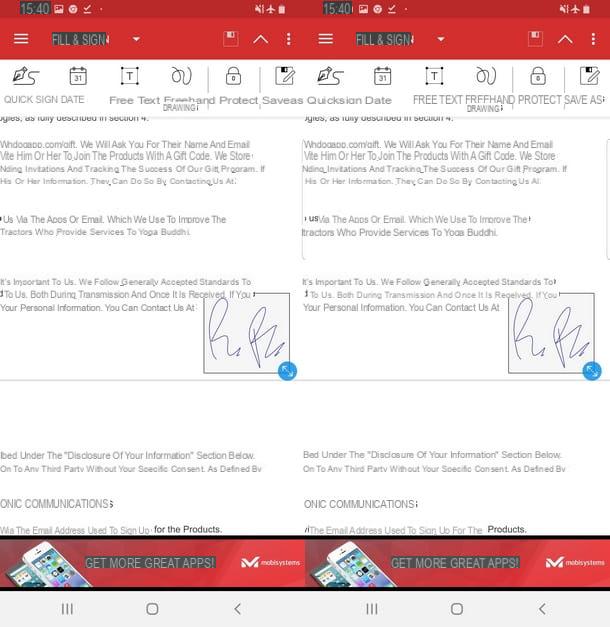
Agora aperte o botão permitir para dar ao aplicativo permissões para acessar seus documentos, em seguida, use o menu de navegação para localizar documentos PDF armazenados em seu telefone. Em seguida, aguarde o PDF abrir e pressione o botão [X], se aparecer a mensagem publicitária relativa à ativação da versão Premium, feche-a com um toque no botão [X] (A versão Premium paga inclui alguns recursos extras, mas não é necessária para assinar documentos).
Nos ícones localizados na parte superior, selecione o primeiro, SINAL RÁPIDOe toque no item Adicionar assinatura / iniciais para abrir a tela de entrada de assinatura.
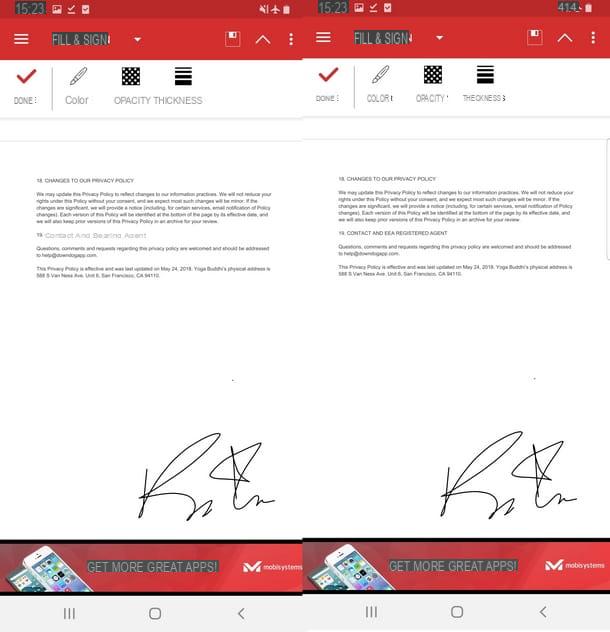
Agora você pode entrar nesta nova tela e pressionar o botão OK colocado no topo. Em seguida, mova sua assinatura para o local do documento onde deseja colocá-la e escolha o tamanho, com um toque longo.
Feito isso, você só precisa salvar seu documento assinado pressionando o botão SALVAR COMOno canto superior direito e digite o nome do arquivo e aperte o botão GUARDAR. Tenha cuidado para NÃO tocar no botão GUARDAR em vez de "SALVAR COMO", caso contrário, você sobrescreverá o arquivo original e não poderá voltar.
### Outras soluções para assinar um PDF a partir do celular ###
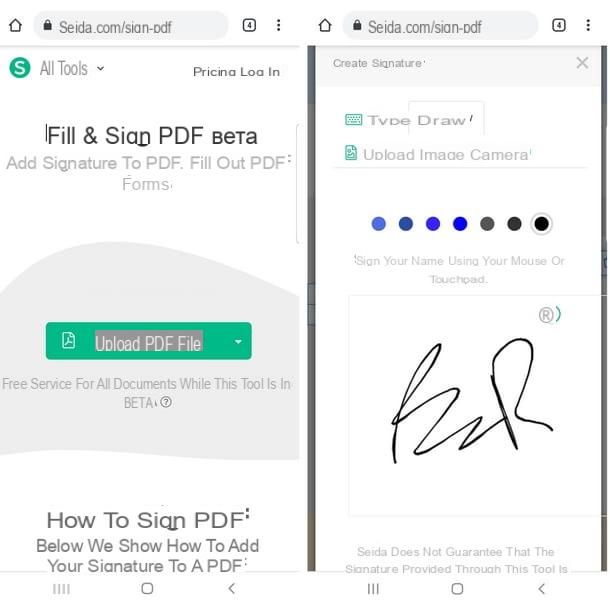
As soluções apresentadas até agora não o satisfazem totalmente e procura outras ferramentas para assinar os seus documentos PDF directamente a partir do seu telemóvel? Não se preocupe, neste caso poderá consultar este capítulo com outras soluções igualmente válidas para poder assinar os seus documentos desde o seu telemóvel.
- DocuSign (Android / iOS / iPadOS) - l'app DocuSign é outro aplicativo gratuito que permite assinar documentos PDF. Para ser usado, é necessário um registro. Após o login (também possível através da conta Google ou Facebook), é possível assinar documentos e propor a outras pessoas a assinatura de um ou mais documentos. Para fazer isso, selecione o documento a ser assinado no menu de navegação e insira a assinatura, junto com o nome, título e data, e toque em ENVIAR para enviar a solicitação de assinatura aos seus contatos. O aplicativo permite que você assine via touch-screen ou via imagens já salvas.
- Sejda (Online) - se você acredita que a solução ideal para assinar documentos PDF no celular é não instalar nenhum aplicativo, mas usar um serviço da web através do seu navegador favorito, então acredito que o Sejda pode ser para você. Depois de se conectar ao site de serviço, toque no logotipo Faça upload de um arquivo PDF colocado no centro, selecione seu documento PDF para importá-lo e, quando terminar, toque no logotipo com uma assinatura estilizada para selecionar a opção Nova assinatura. Prossiga escolhendo a opção desenhar, escolha a cor e trace a assinatura na caixa abaixo, finalmente salve pressionando a tecla GUARDAR. Conclua colocando sua assinatura e tocando no botão Salvar alterações, então faça outro no botão Baixar.
- Jet Sign (Android / iOS / iPadOS) - este aplicativo é gratuito e está disponível mediante registro. Requer uma conexão com a Internet para ser usado. Após instalar e abrir, proceda com a seleção do documento pressionando o botão Meus arquivos, então pressione o botão APENAS EU, se você for o único a assinar, ou OUTROS REMOTAMENTE, para enviar um convite de assinatura para outras pessoas, ou novamente OUTROS EM PESSOA, se as pessoas que precisam de assinar estiverem perto de você. O resto é brincadeira de criança: pressione no ponto onde deseja inserir a assinatura, toque no botão Adicionar assinatura e trace a assinatura com o dedo e, em seguida, confirme as alterações e salve tudo usando a tecla Continuar.
Como você mesmo percebeu, as soluções para assinar um PDF no celular são muitas e interessantes. Usar seu smartphone para assinar é certamente um dos métodos mais convenientes, no entanto, você também pode precisar de soluções mais gerais para assinar, talvez até de um computador. Nesse caso, acho que posso ajudar, recomendando que você leia meu artigo sobre como assinar um documento PDF.
Como assinar um PDF a partir do seu celular

























